如何用3ds Max和Arnold 渲染器提交作品
在3ds Max中用Arnold 渲染器打开您的场景。然后打开渲染设置,准备好场景的在线渲染。
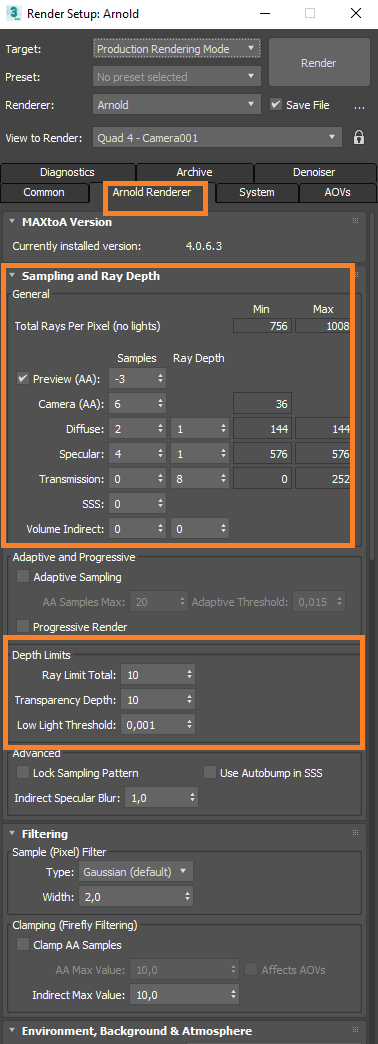
在“Time Output”部分,渲染设置为单帧或动画。在“Output Size”部分可以定义渲染分辨率。
为了保存输出,回到常规(comoon)标签,在”Render Output”部分,确保勾选“Save File”选项。然后点击“Files...”,为需要在线渲染的图像定义一个输出名称和渲染格式。
选择格式,保存路径并为输出文件设置一个名称。之后,点击“'Save”。
进入'Arnold Renderer'选项卡并设置采样质量。提高采样率可以减少图像噪音。请注意,这些数值会影响到云渲染时间,所以将作品发送到在线渲染之前,请进行一些本地测试。
请关闭3ds Max渲染设置,并点击工具栏上的“Render now”,打开RebusFarm渲染设置窗口。
![]()
请参考“如何使用3ds Max提交作品”,详细了解RebusFarm设置窗口的每个选项。
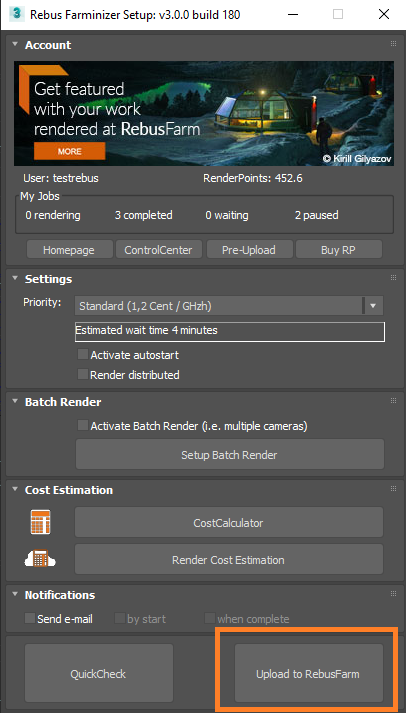
配置好RebusFarm后,请点击RebusFarm设置窗口底部的“Upload to RebusFarm”按钮,将您的作品发送到云渲染。
这时会出现一个新的RebusFarm信息窗口,显示与您的场景相关的信息、警告和错误。
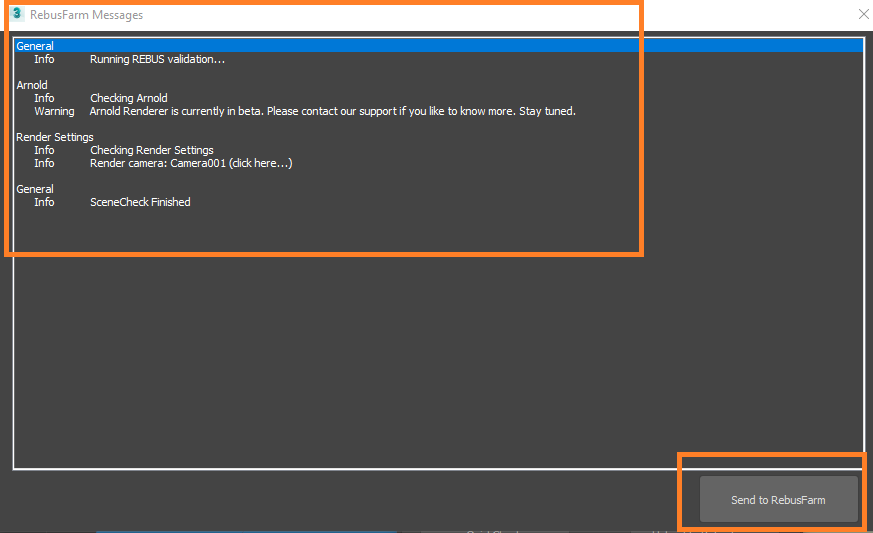
如果没有收到错误信息,请继续点击“Send to RebusFarm”。
Rebus Farminizer会上传您的渲染作品,包括渲染所需的所有素材。访问 ControlCenter 检查上传和渲染的进度。如果上传前激活了“Autostart render”选项,上传完成后渲染过程将自动开始。如果没有,则需要点击ControlCenter的“Start render”按钮手动启动渲染。请查看“如何使用ControlCente”部分了解更多详情。
一旦作品渲染完成,渲染结果将自动从云渲染下载到渲染配置中设置的输出保存路径。
